例如我这里由于最大采样的数值是256 , 所以所有的本地采样都256起:
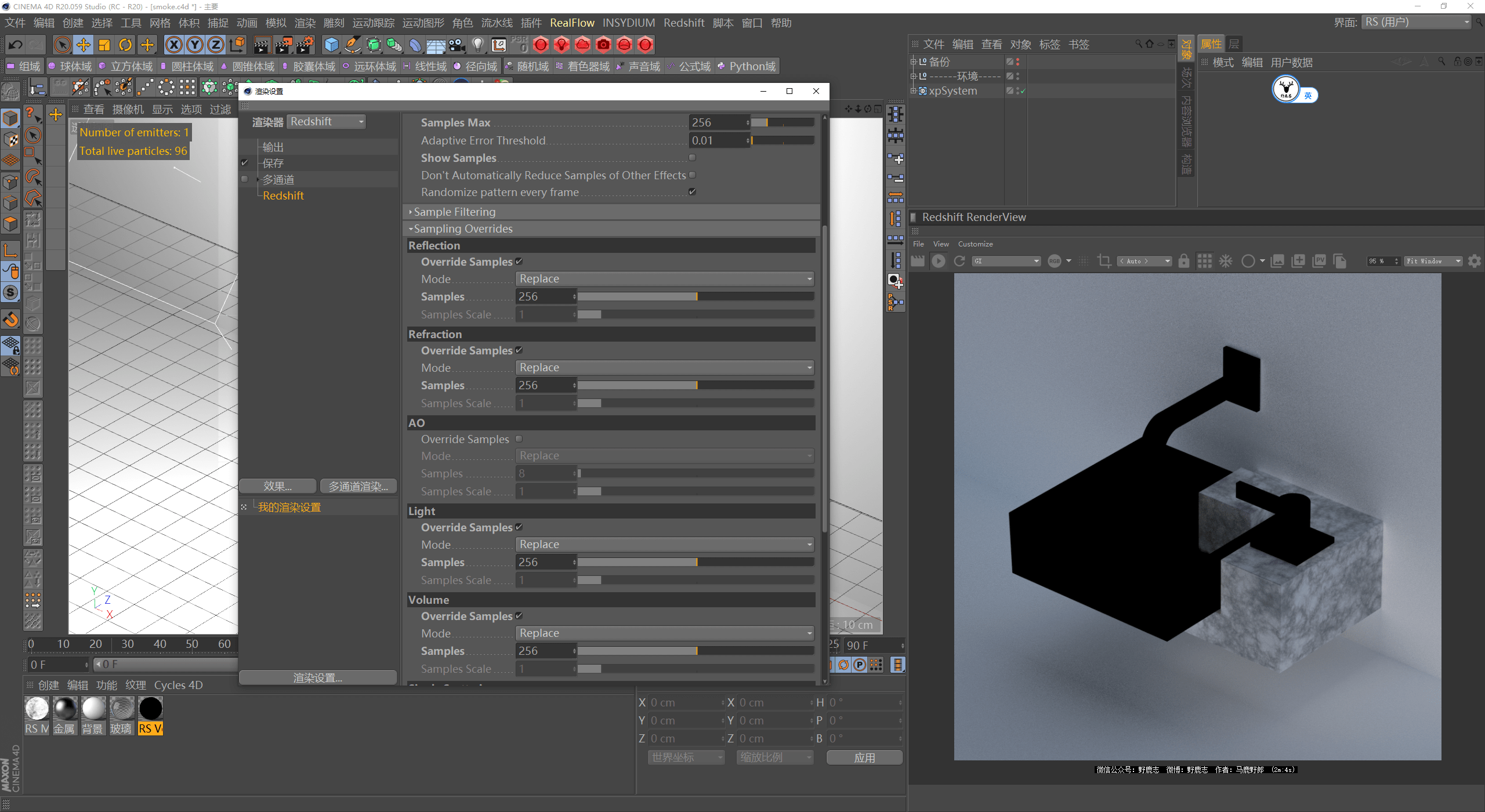
文章图片
如果你觉得某个通道还有些噪点的话 , 就在该本地采样的参数上调整就行了 , 例如我这里256感觉GI还有点噪点 , 那就提高到512:
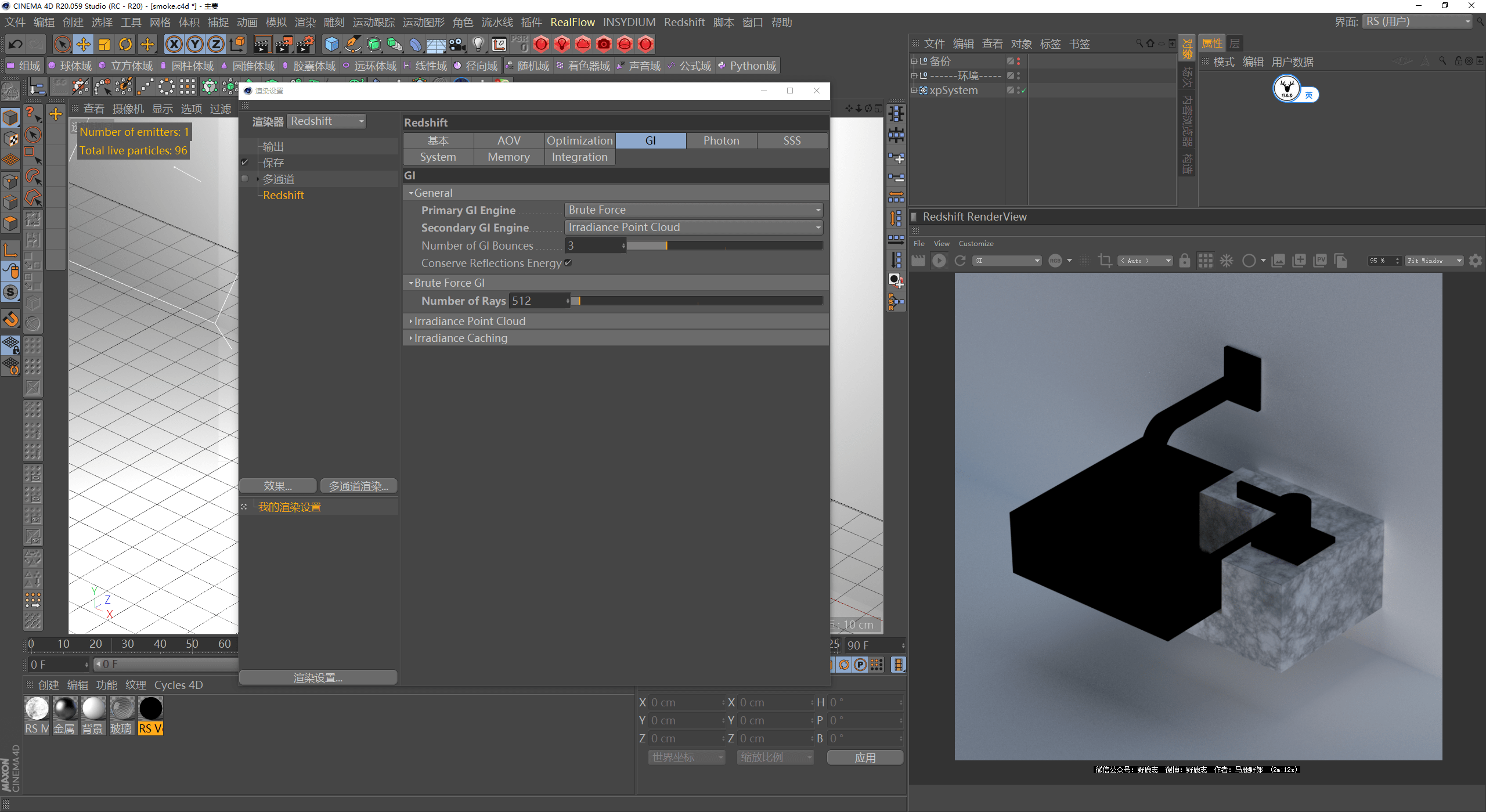
文章图片
其他通道也是一个道理 , 仅在你觉得还需要再降低噪点的通道上增加本地采样就好了 , 不过我通常没弄的那么细致 , 都是将场景中有的通道本地采样设置为一样 。
并且有的时候你会发现提高本地采样 , 适当降低最大统一采样会更干净更有效率 , 这就是由于本地采样计算公式的原因:
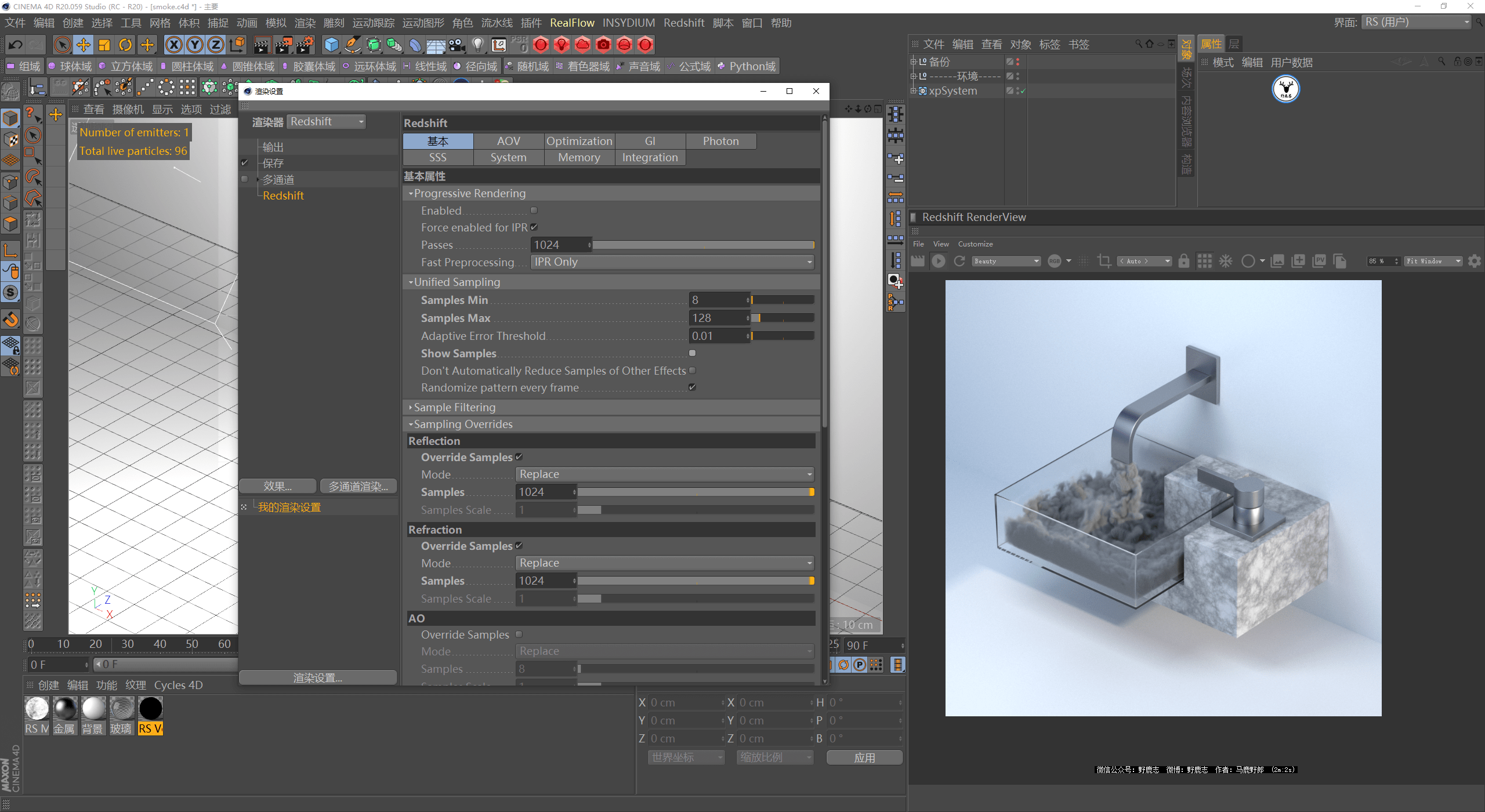
文章图片
除此之外 , 如果你对图片要求比较高的话 , 可以尝试降低自适应错误阈值的参数 , 比如0.005或者0.003 , 但是这样渲染时间会增加 。
反过来如果提高这个数值也可以节约渲染时间 , 例如0.015或0.02 , 具体多少看自己能够接受多少的噪点吧 。
特别是渲染动画 , 其实很多时候真没必要给到太高的精度 , 我这里把自适应错误阈值提高到了0.02 , 要非常仔细才能看出噪点的区别 , 但是速度却提升了很多:

文章图片
03
渲染优化
接下来我们再回到前面说的渲染优化的问题吧 , 首先试一下1070渲染了多长时间吧:
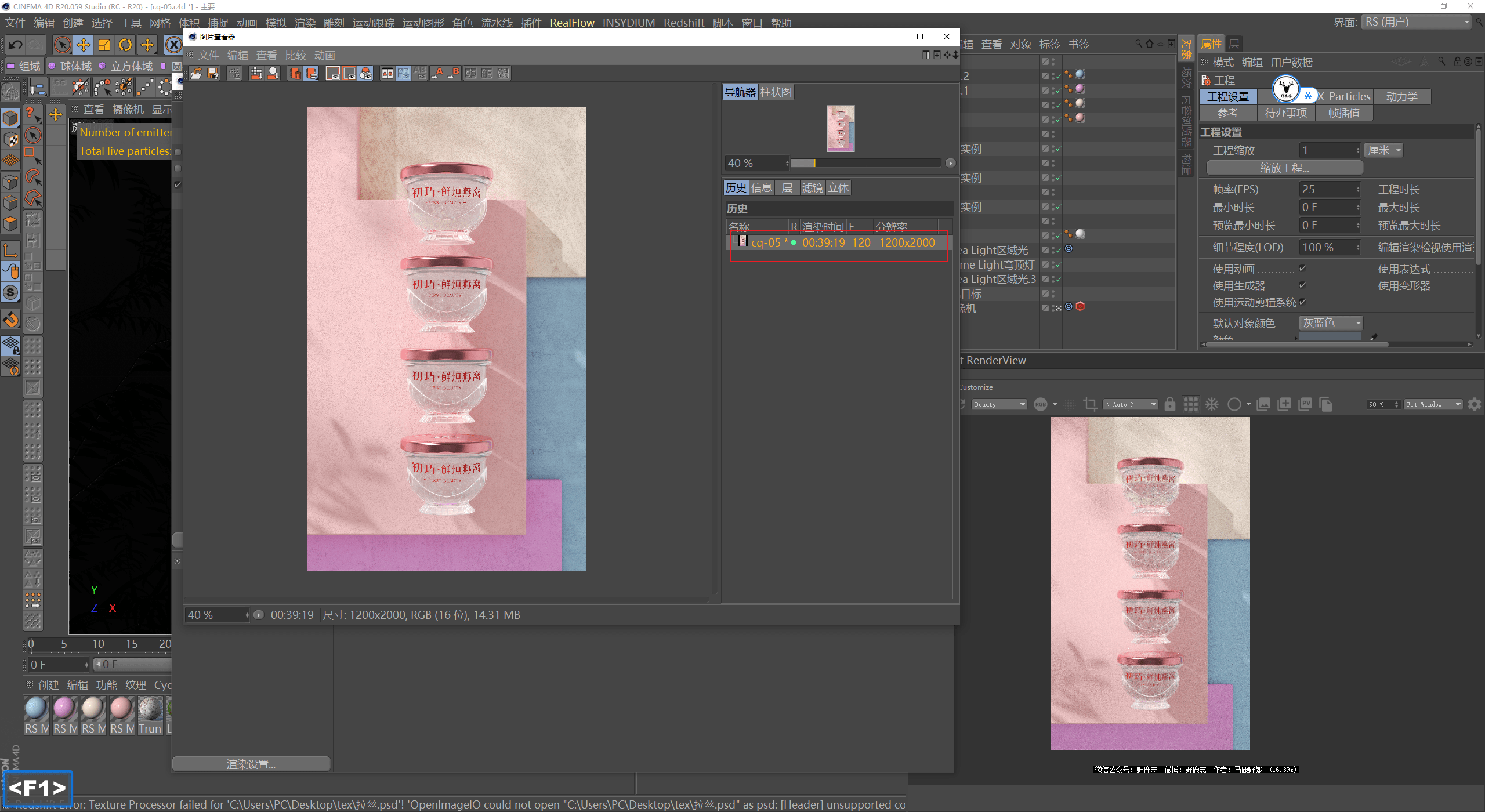
文章图片
接近40分钟一帧 , 离谱 , 我们看看采样的参数设置方面有没有问题吧 。
这里作者统一采样最小是64 , 最大128 , 其他所有本地采样均没有打开覆盖 , 也就是默认每种本地采样只有一条光线:
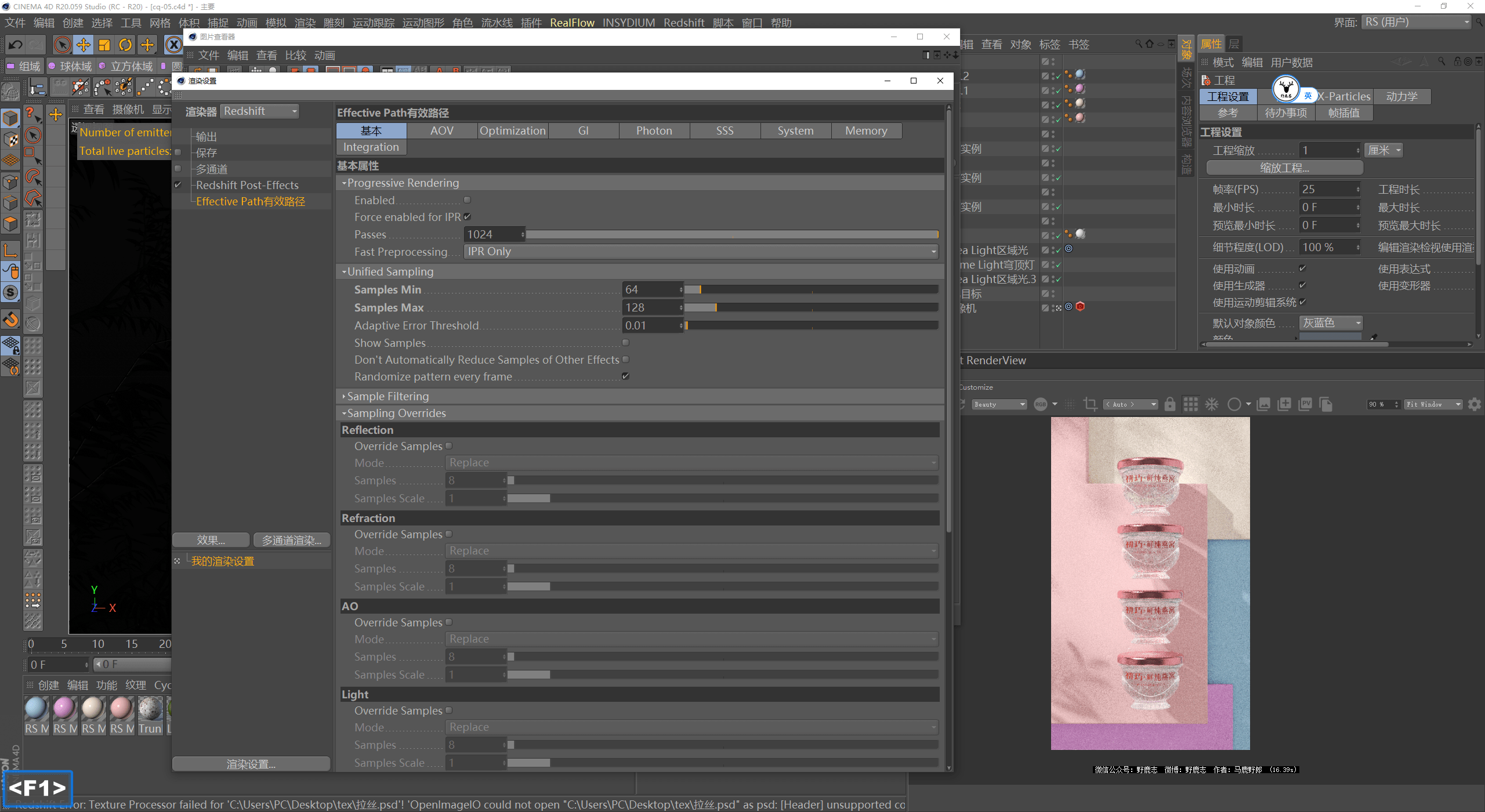
文章图片
首先让我们试试本地采样数值如果低于最大统一采样是否会影响渲染速度吧 。
我这里就直接用预览里面的来测试一下速度了 , 可以看到现在预览的时间其实都很慢 。
当我激活了覆盖 , 把所有本地采样都给到128以后 , 这个时间反而慢了5秒钟:
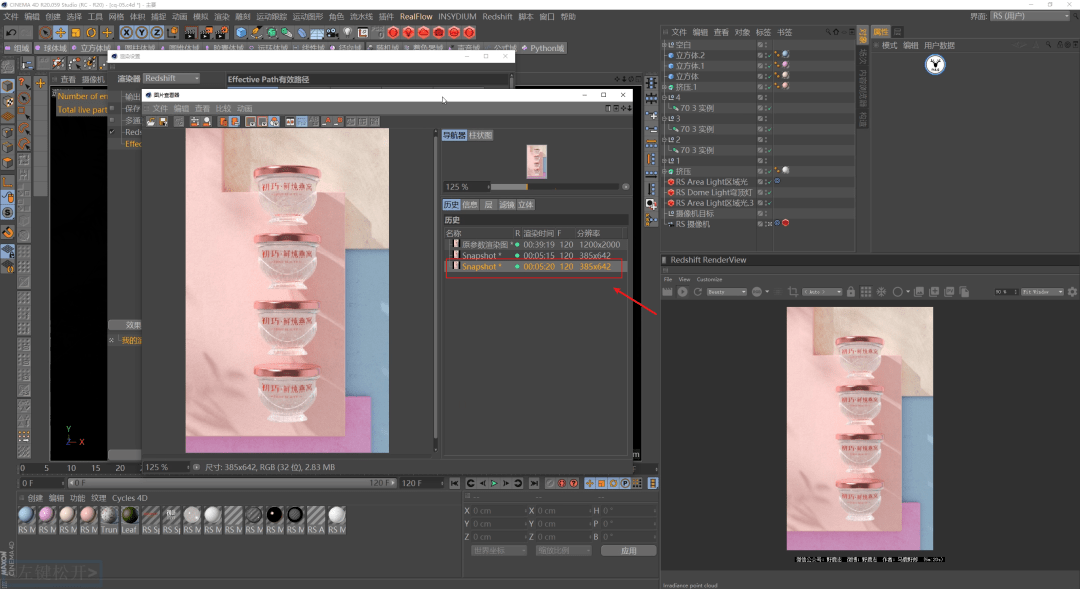
文章图片
其实这一点上确实有点迷 , 我之前在测试的时候 , 将本地采样给到128以后 , 确实是快了一些的 , 不知道为什么时灵时不灵 , 为了保持统一 , 我们还是都覆盖上吧 。
推荐阅读
- 水管|柔性泄水管概述、性能参数
- 飞船|2021中国航天年度照片,每一张都让人心潮澎湃
- 参数|CELL+100 细胞制备隔离器,欢迎咨询
- 方面|小米12 Pro将于12月28日发布,主要参数已确认,价格很感人!
- 参数|联想拯救者 Y90 双擎风冷电竞手机官宣,搭载 6.92 英寸 144Hz 屏
- 参数|俄开发能找到血液中癌细胞的新技术
- 系列|英特尔 12 代酷睿非 K 系列处理器完整参数 / 售价曝光
- 参数|看完OPPO Find N后,有点期待P50 Pocket了,国产压轴大戏真的猛
- IT|无人机向马哈拉施特拉邦偏远村庄运送疫苗 仅用9分钟完成了40分钟的旅程
- 诺亚|超参数调优河伯、组合优化器CompBO,华为诺亚开源贝叶斯优化库





